联想Thinkpad插和拔掉电源时间歇黑屏怎么解决 联想Thinkpad插和拔掉电源时间歇黑屏如何解决
时间:2017-07-04 来源:互联网 浏览量:
今天给大家带来联想Thinkpad插和拔掉电源时间歇黑屏怎么解决,联想Thinkpad插和拔掉电源时间歇黑屏如何解决,让您轻松解决问题。
联想Thinkpad 连接和拔掉电源适配器时 间歇黑屏解决办法
相信很多网友在使用联想Thinkpad笔记本时,会发现当电池电量不足时 连接和拔掉 电源适配器 的同时,都会造成短暂一秒左右的黑屏现象,很多人以为买的翻新机以为几千块被忽悠了似的。其实是要对本本进行设置就OK了。
出现这样的现象,其实是因为电脑插上电源和拔掉电源的刷屏率设置不同而导致的!
示例本本型号:Thinkpad E431 66271S1
系统:Windows 7, 32位
桌面点击鼠标右键 -- 点击屏幕分辨率 -- 点击高级设置 - 点击 监视器 -- 监视器设置:屏幕刷新频率 -- 选 60赫兹。
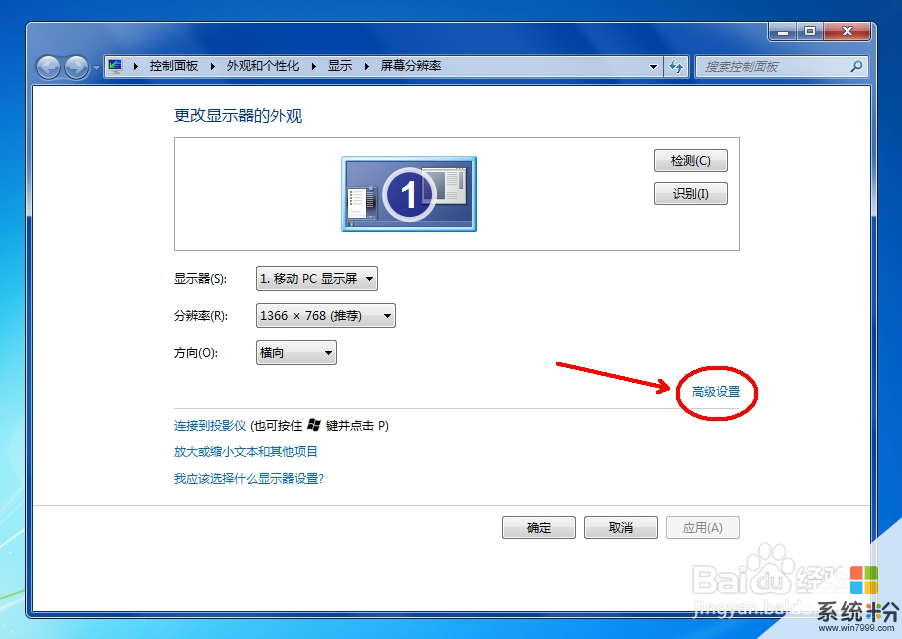

依次打开 控制面板 -- 系统和安全 -- 点击 “选择关闭显示器时间” 或者 点击 “更改计划设置”-- 更改高级电源设置


依次点击展开 Intel(R) Graphics Settings -- Intel(R) Graphics Power Plan -- 在 使用电池 和 接通电源 这两项选择 Maximum Performance(最佳性能)-- 确定 -- 保存修改 -- 大功告成。 然后可以尝试插拔电源适配器都不会黑屏了。
Thank you for reading, OVER!! -- Prepared by Lewis Lau
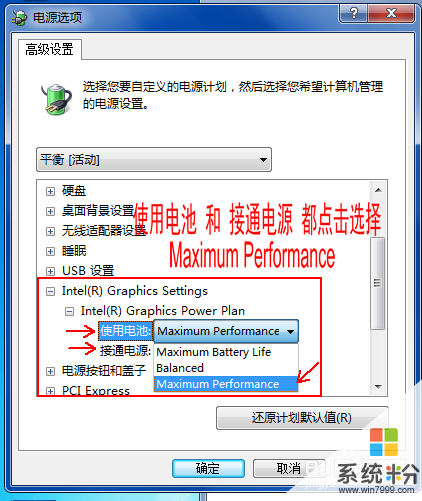
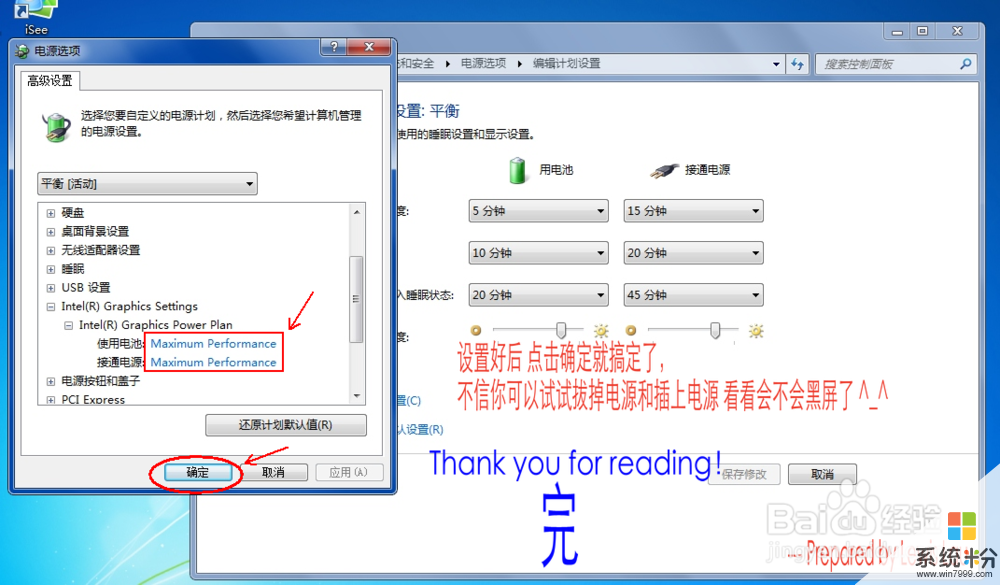
以上就是联想Thinkpad插和拔掉电源时间歇黑屏怎么解决,联想Thinkpad插和拔掉电源时间歇黑屏如何解决教程,希望本文中能帮您解决问题。
相关教程
- ·笔记本拔掉电源黑屏怎么办|笔记本拔掉电源黑屏修复方法
- ·笔记本电脑插拔电源黑屏现象该如何解决 笔记本电脑插拔电源黑屏现象怎么解决
- ·联想G450/550/3000笔记本拔掉电源的滴滴声怎样关闭? 关闭笔记本插拔电源提示音的方法有哪些
- ·电脑直接拔掉电源后很卡怎么解决 电脑直接拔掉电源后很卡怎么处理
- ·联想手机打电话时黑屏无法点亮如何解决 联想手机打电话时黑屏无法点亮怎样解决
- ·小米2A拔掉电源就死机的解决方法 怎样能使小米2A拔掉电源后不会死机
- ·戴尔笔记本怎么设置启动项 Dell电脑如何在Bios中设置启动项
- ·xls日期格式修改 Excel表格中日期格式修改教程
- ·苹果13电源键怎么设置关机 苹果13电源键关机步骤
- ·word表格内自动换行 Word文档表格单元格自动换行设置方法
电脑软件热门教程
- 1 华硕笔记本键盘关闭和开启 如何启用笔记本内置键盘
- 2 蓝牙模块串口无法通讯怎么解决 蓝牙模块串口无法通讯怎么处理
- 3 如何看某个css属性的浏览器支持情况 看某个css属性的浏览器支持情况的方法有哪些
- 4如何解决iTunes不能连接到iTunes Store的iTunes连接到iTunes Store的解决办法
- 5保护电脑系统安全从注册表开始
- 6浏览网页被迫关掉怎么办,打开网页被关掉怎么找回
- 7投影仪如何用苹果Airplay无线镜像 投影仪用苹果Airplay无线镜像的方法
- 8网格式ppt封面创建的方法 想要创建网格式ppt封面要如何操作
- 9电脑手写输入法下载如何使用? 电脑手写输入法下载使用的方法?
- 10在文档中怎样加图片 Word怎么添加图片
